

By Gina Barrow, Last updated: December 20, 2021
"Il mio iPad è bloccato in modalità di recupero dopo un aggiornamento, c'è un modo più rapido per risolvere questo problema? Grazie"
L'aggiornamento del tuo iOS ti offre molte nuove funzionalità e correzioni, tuttavia, a un certo punto, porta anche un diverso tipo di problema. Uno dei problemi recenti è che, dopo aver aggiornato iOS, il tuo iPad o iPhone si blocca in modalità di ripristino.
Una modalità di ripristino è in genere uno stato di risoluzione dei problemi in cui il dispositivo è connesso a un computer e consente a un programma di diagnosticare e risolvere determinati problemi.
In pratica puoi entrare e uscire da una modalità di ripristino, ma a volte si blocca e devi risolvere ulteriormente i problemi del tuo iPad per tornare alla sua fase normale. Il tuo iPad normalmente va in modalità di ripristino per circa 10-15 minuti, oltre a questo, è già considerato bloccato e hai bisogno di una riparazione avanzata per risolvere questo problema.
Scopri in questo nuovo articolo 3 soluzioni da provare quando il tuo iPad è bloccato in modalità di ripristino. Soluzione 1. Collega l'iPad a iTunes e ripristinaSoluzione 2. Esci manualmente dalla modalità di ripristino in iPadSoluzione 3. Come riparare un iPad bloccato in modalità di ripristino senza iTunesConclusione
Connettere il tuo iPad a iTunes e ripristinare il dispositivo è l'unica soluzione suggerita formalmente da Apple per risolvere il problema iPad bloccato in modalità di ripristino problema. Questo processo pulirà il tuo iPad e quindi cancellerà tutte le informazioni e ripristinerà il dispositivo alle impostazioni predefinite.
Sfortunatamente, non puoi più eseguire il backup del tuo iPad se è bloccato in modalità di ripristino. Tuttavia, se ne avevi già uno, puoi ripristinare quel backup dopo che il tuo dispositivo è stato riparato. Considera tutti i dati correnti nel tuo iPad spariti quando ricevi lo stato della modalità di ripristino.
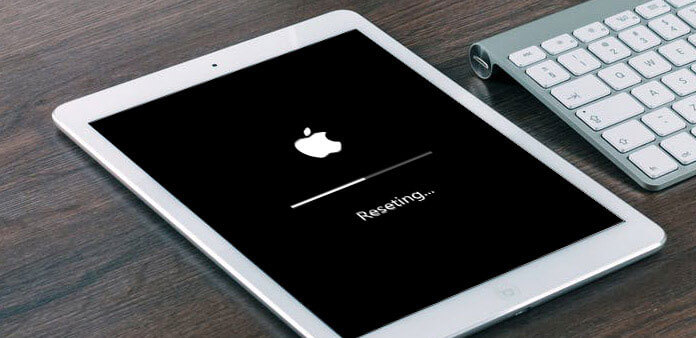
Segui questa guida su come connettere il tuo iPad a iTunes per il ripristino:
Come accennato in precedenza, una modalità di ripristino fa principalmente parte della risoluzione dei problemi di iOS, in particolare quando si verifica un iPad o un iPhone che continua a riavviarsi. Mettere il tuo dispositivo in modalità di ripristino ti aiuterà a sbarazzarti del problema del loop.
Ma dal momento che sei attualmente bloccato in modalità di ripristino, non puoi fare altro che ripristinare il tuo dispositivo, che in cambio cancella tutti i tuoi dati.
Altri utenti consigliano di eseguire un'uscita manuale dalla modalità di ripristino sul tuo iPad per risolvere il problema, sperando di salvare ciò che è rimasto nel tuo iPad. Tuttavia, abbiamo ricercato e testato questo metodo e concludiamo che potrebbe funzionare su alcuni dispositivi ma non è garantito al cento per cento.
Puoi provare a uscire dalla modalità di ripristino sul tuo iPad per metterti alla prova, ecco come:
L'unico modo per risolvere un problema iPad che is bloccato in modalità di recupero senza iTunes è utilizzare software di terze parti. Esistono strumenti che ti aiutano a uscire da questo problema aggiornando il firmware sul tuo iOS esistente e quindi riparando l'intero sistema.
Ripristino del sistema iOS
Risolto il problema con vari problemi del sistema iOS come la modalità di recupero, la modalità DFU , avvio dello schermo bianco all'avvio, ecc.
Riporta il tuo dispositivo iOS alla normalità dal logo Apple bianco, schermo nero, schermo blu, schermo rosso.
Riporta il tuo iOS alla normalità, nessuna perdita di dati.
Correggi l'errore iTunes 3600, l'errore 9, l'errore 14 e vari codici di errore dell'iPhone
Sblocca iPhone, iPad e iPod touch.
Scarica gratis
Scarica gratis

FoneDog Ripristino del sistema iOS è uno strumento di riparazione iOS all-in-one che risolve molti problemi relativi al sistema, incluso il tuo iPad cioè bloccato in modalità di recupero. In effetti, questo software risolve oltre 50 problemi iOS gravi come:
La parte migliore dell'utilizzo di FoneDog iOS System Recovery è la sua capacità di risolvere i problemi del tuo iPad senza cancellare i tuoi dati. Se vuoi saperne di più su come funziona FoneDog iOS System Recovery, devi prima scaricarlo e installarlo sul tuo computer e seguire questa guida:
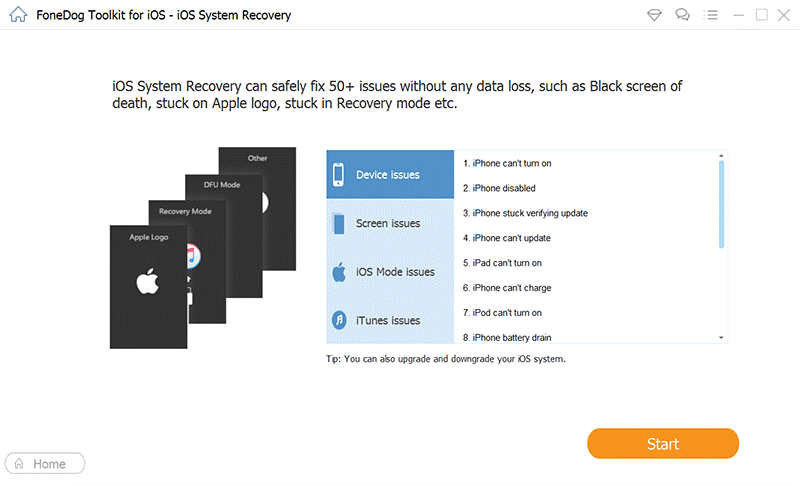
After you have successfully installed FoneDog iOS System Recovery, launched the software and choose iOS System Recovery on the main menu. Connect your iPad via USB cable and once recognized, select the most appropriate issue from the drop-down list and click Start Scan.
Il prossimo è scaricare il firmware più compatibile sul tuo iPad. Questa parte è fondamentale poiché verrà utilizzata per eseguire il flashing del sistema operativo. FoneDog iOS System Recovery visualizzerà tutto il firmware iOS compatibile che puoi utilizzare sul tuo iPad.
Fare clic sul pulsante Download e attendere che il firmware venga scaricato completamente.
FoneDog iOS System Recovery estrarrà il firmware scaricato e inizierà a riparare il tuo iOS. Questo processo può effettivamente richiedere tempo a seconda dell'entità del problema.

Per evitare ulteriori inconvenienti, evita di scollegare il dispositivo dal computer per consentire al software di riparare completamente il tuo iPad. Vedrai anche una notifica quando la riparazione è completa e quando è sicuro scollegare il tuo iPad.
A prima vista, potresti pensare che sia impossibile riparare un iPad che è bloccato in modalità di recupero. Tuttavia, se impari a conoscere tutti i possibili metodi di risoluzione dei problemi che puoi eseguire, ti renderai conto che questo problema è, in effetti, facile da riparare.
Grazie a iTunes per essere prontamente disponibile nel ripristino dell'iPad, tuttavia, non c'è modo di salvare i tuoi dati quando l'iPad è in modalità di ripristino, iTunes dovrà cancellare tutto alle impostazioni di fabbrica.
Fortunatamente, puoi ripristinare il backup se lo avevi creato prima dell'incidente. Se vuoi riparare il tuo iPad senza iTunes, puoi cercare l'alternativa più ideale che è FoneDog Ripristino del sistema iOS. Questo strumento risolve oltre 50 problemi noti di iOS e si è dimostrato sicuro e protetto e previene la perdita di dati.
Persone anche leggereRisolvi facilmente Black Screen of Death su iPhone: guida definitiva 2022Come risolvere facilmente l'errore di attivazione di iPhone nel 2022
Scrivi un Commento
Commento
Ripristino del sistema iOS
Riporta vari errori di sistema iOS allo stato normale.
Scarica Gratis Scarica GratisArticoli Popolari
/
INTERESSANTENOIOSO
/
SEMPLICEDIFFICILE
Grazie! Ecco le tue scelte:
Excellent
Rating: 4.6 / 5 (Basato su 73 rating)